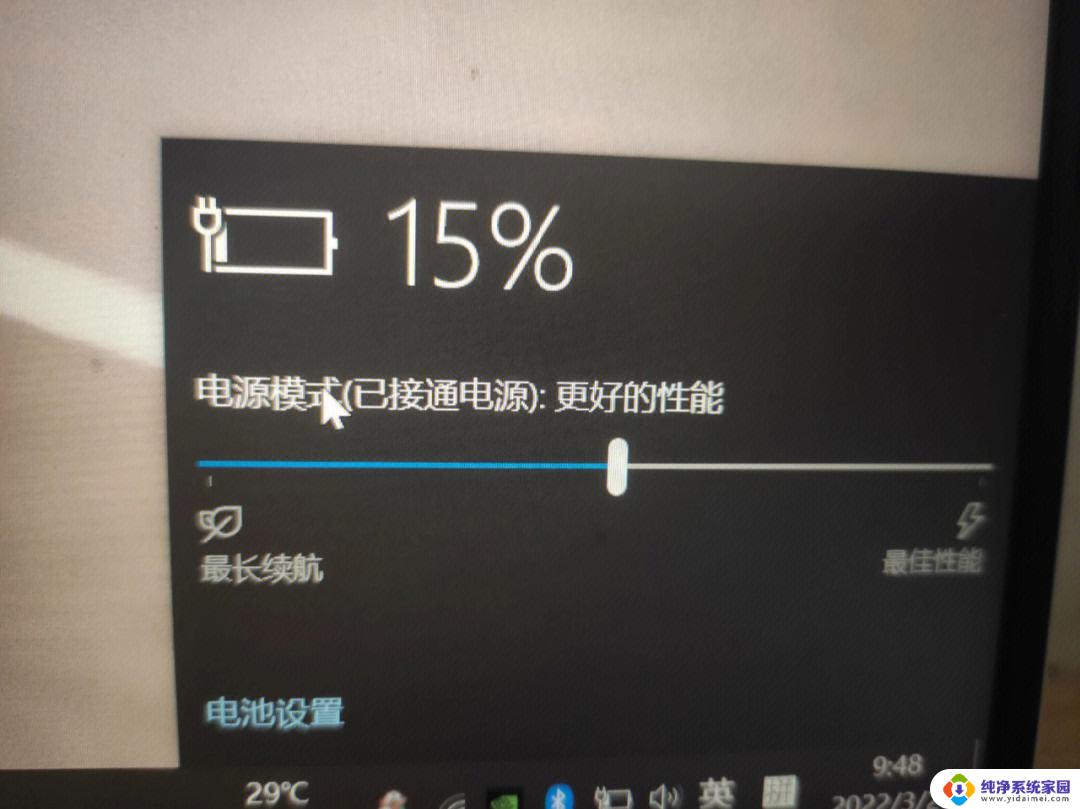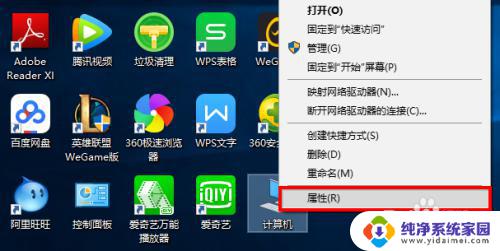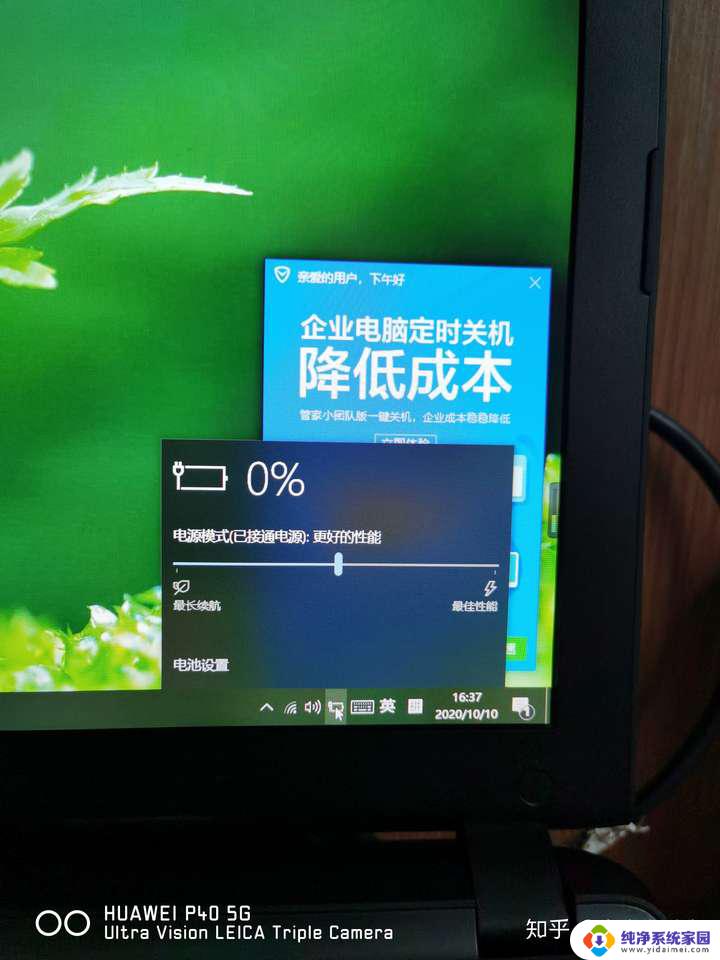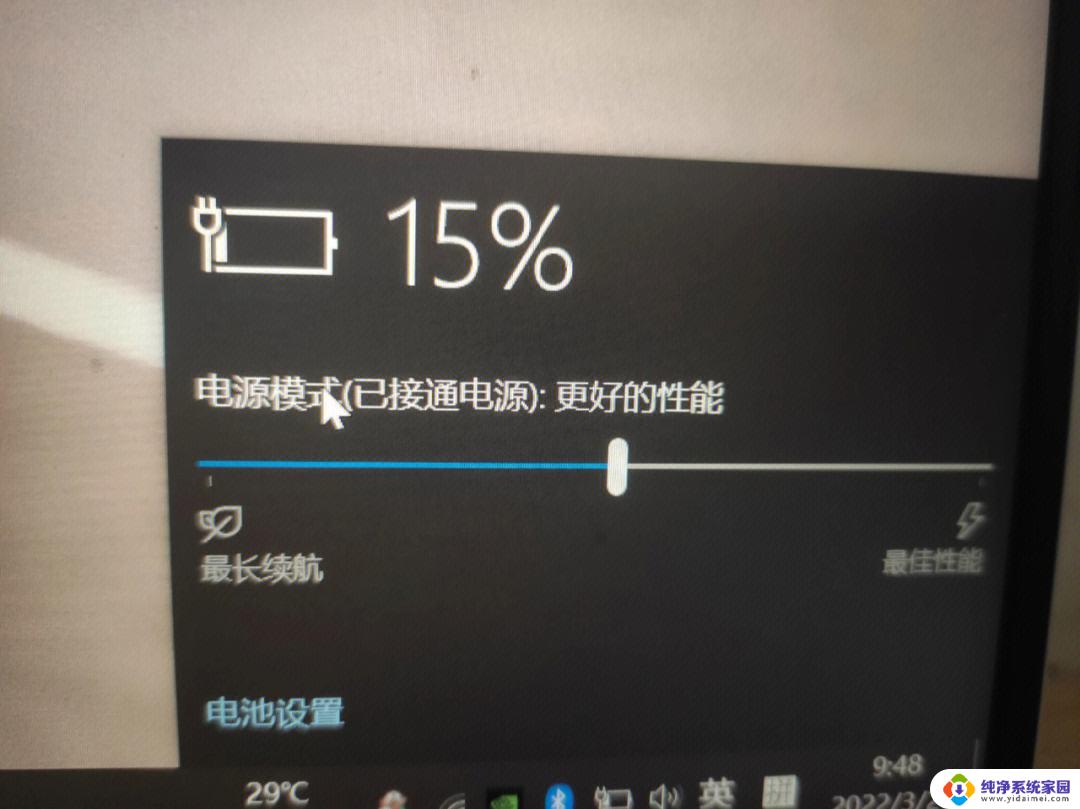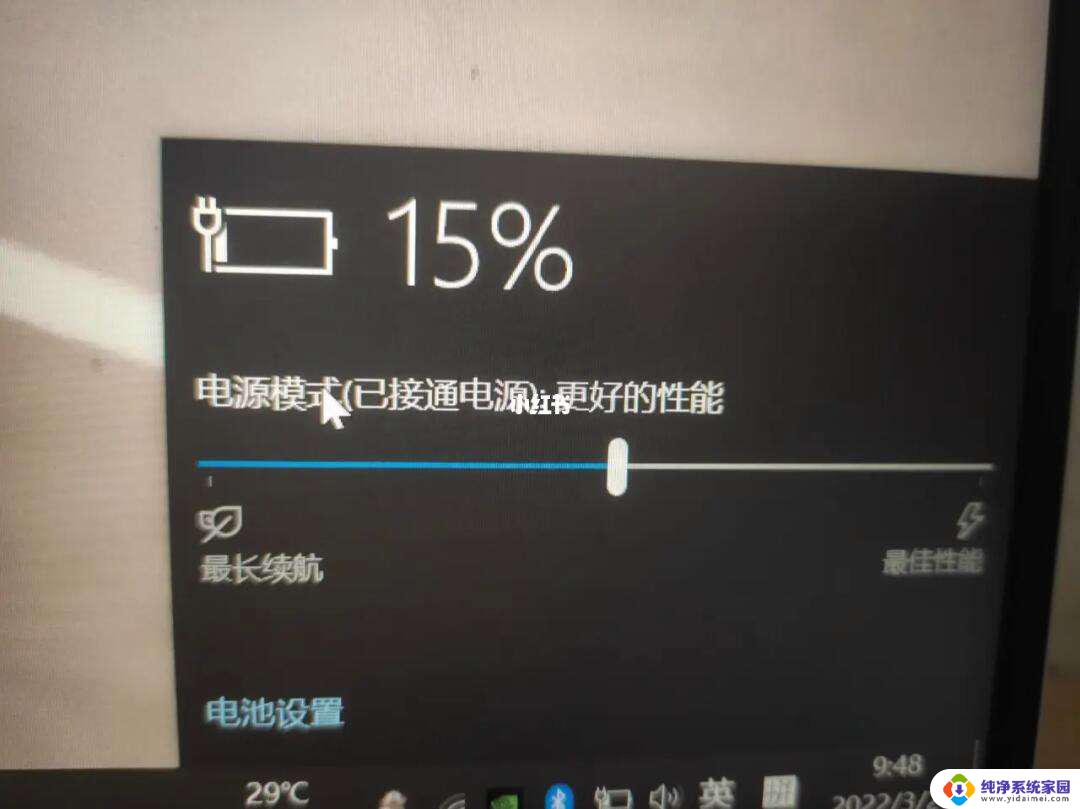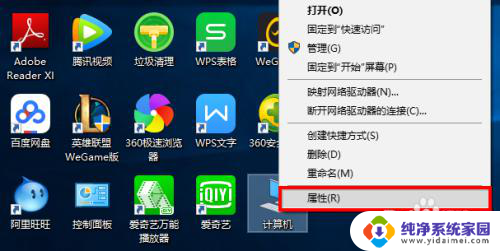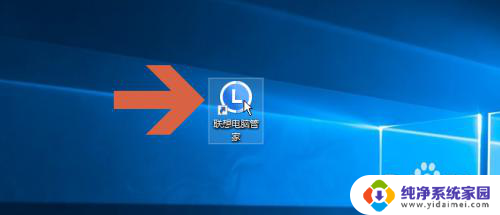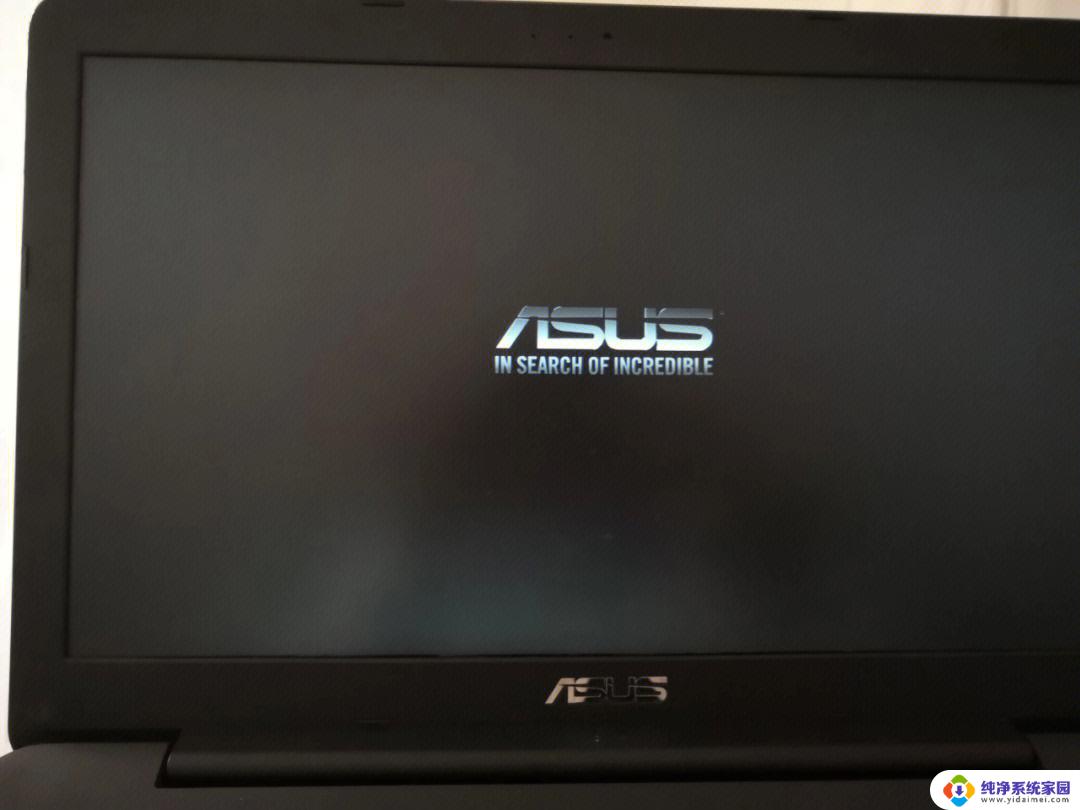华硕笔记本电量显示在哪 怎样在华硕笔记本电脑上设置电池电量显示
更新时间:2023-12-11 09:59:58作者:xiaoliu
在使用华硕笔记本电脑时,了解电池电量的剩余情况十分必要,这不仅可以帮助我们合理使用电脑,也能避免突然断电数据丢失的尴尬情况,那么在华硕笔记本电脑上,如何查看电池电量的剩余情况呢?其实很简单,只需点击任务栏右下角的电池图标即可查看电池电量的剩余百分比和预计剩余时间。此外我们还可以在华硕笔记本电脑的设置中进行电池电量的显示设置,调整合适的电量提醒。掌握这些小技巧,让我们的使用体验更加顺畅。
方法如下:
1.首先点击屏幕左下方的开始菜单。

2.然后找到设置并点击它。
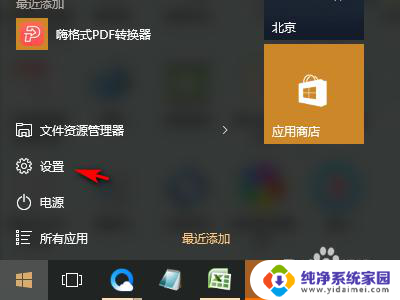
3.接着找到系统选项并点击它。
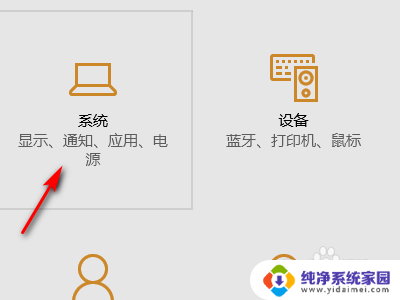
4.然后点击左侧的电源和睡眠。
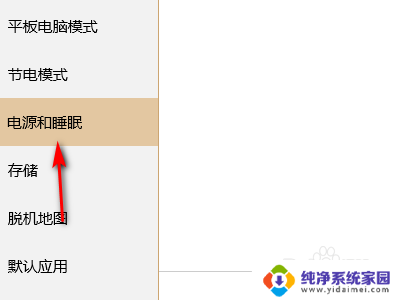
5.接着点击其他电源设置。
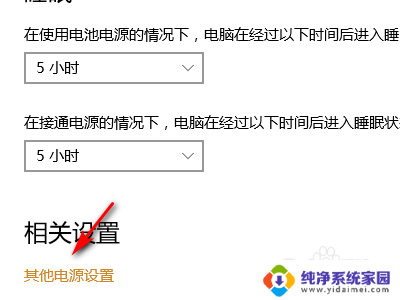
6.然后勾选所有的显示。
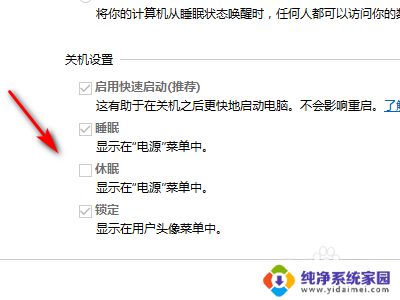
7.最后点击保存修改就可以了。
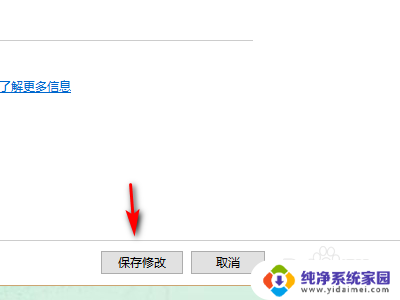
以上是关于华硕笔记本电量显示位置的全部内容,如果您还有疑问,请参考小编提供的步骤进行操作,我们希望这些信息能够对您有所帮助。